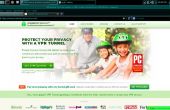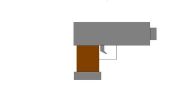Paso 3: Solución 2: usando ficción inalámbrica para acceso a internet

Este paso es sobre el uso de ficton inalámbrica para proporcionar conexión a internet a Pardus.
La necesidad de la lista:
1. el módem en su hogar/trabajo
2. dispositivo de dongle Usb Wi-Fi (Alias: USB Wireless Adapter)
El proceso:
En primer lugar, conecte su dispositivo usb wi-fi dongle a uno de la Junta de frambuesa Pi de los puertos usb disponibles.
Pardus funcionando en frambuesa Pi 2, abra LXTerminal del panel inferior y escriba estos código y enter para actualizar Pardus. (Esto actualiza la lista de paquetes disponibles y sus versiones, pero no se instalar ni actualizar los paquetes.):
sudo apt-get update
Cuando pidió contraseña, si no cambias, uso pardus como una contraseña. Después de esto, escribe esto. (Este en realidad instala nuevas versiones de los paquetes que tienes. Después de actualizar las listas, el gestor de paquetes sabe acerca de las actualizaciones disponibles para el software que haya instalado.) Cuando le preguntó tipo "e" a seguir:
sudo apt-get upgrade
Después de esto, escribe esto. (Esto luego eliminará todos los paquetes de reduntant después de la última actualización) Cuando le preguntó tipo "e" para seguir:
sudo apt-get autoremove
Después de todos estos, escriba este código para listar los dispositivos usb. Compruebe el nombre de tu usb wifi dongle del dispositivo entre las líneas
sudo lsusb
Cuando se le pregunta, escriba la contraseña como pardus. En la lista:
Dispositivo de bus 001 036: ID 148f:5370 Ralink Technology Corp. RT5370 Wireless adaptador
Pueden modificar el ID de dispositivo y el número de dispositivo. Puede ser diferente en usted.
sudo lsmod
Este código muestra que controladores y módulos de núcleo se cargan en la tabla. Tomé una fotografía, compruebe para ver mi lista. Allí, el rt2800usb y rt2... deben estar disponibles.
Ahora, vamos a hacer algunas modificaciones, pero en primer lugar una copia de seguridad.
sudo nano /etc/wpa_supplicant/wpa_supplicant.conf
Se abrirá un editor. Escribir estas:
network={<br>ssid="modem_name"<br>psk="modem__password"<br>} Para guardar, CTRL + O entran. Volver a terminal CTRL + X. Ahora seguir adelante con este código:
sudo nano /etc/network/interfaces
.
Eso es todo!